Bingung bagaimana cara menampilkan chat WhatsApp di layar utama HP Oppo? Tenang, kamu tidak sendiri! Artikel ini akan memandu kamu langkah demi langkah untuk melakukan hal tersebut dengan mudah dan cepat. Simak terus dan nikmati kemudahan akses chat WhatsApp di layar utama HP Oppo kamu!
Dengan menampilkan chat WhatsApp di layar utama, kamu bisa dengan cepat membalas pesan tanpa perlu membuka aplikasi WhatsApp. Fitur ini sangat berguna bagi kamu yang sering berkomunikasi melalui WhatsApp dan ingin mengaksesnya dengan lebih cepat.
Pengaturan Notifikasi
Supaya pesan WhatsApp langsung muncul di layar utama, kamu perlu mengatur notifikasinya. Begini caranya:
Aktifkan Notifikasi Banner atau Pop-up
- Buka aplikasi WhatsApp.
- Ketuk titik tiga di pojok kanan atas.
- Pilih “Pengaturan”.
- Ketuk “Notifikasi”.
- Aktifkan “Tampilkan Notifikasi Pop-up”.
Konfigurasi Prioritas Notifikasi, Cara menampilkan chat whatsapp di layar utama hp oppo
Agar notifikasi WhatsApp selalu muncul di atas, kamu perlu mengatur prioritasnya:
- Buka “Pengaturan” ponsel.
- Pilih “Aplikasi & Notifikasi”.
- Cari “WhatsApp” dan ketuk.
- Ketuk “Notifikasi”.
- Pilih “Penting”.
Widget WhatsApp

Widget WhatsApp adalah fitur praktis yang memungkinkan kamu menampilkan pesan langsung di layar utama ponsel OPPO kamu. Dengan menambahkan widget ini, kamu dapat dengan cepat mengakses percakapan terbaru tanpa harus membuka aplikasi WhatsApp.
Setelah berhasil menampilkan chat WhatsApp di layar utama HP OPPO, jangan lupa juga untuk mengasah keterampilan detektif kamu. Cara mengetahui foto asli atau palsu lewat HP sangat berguna untuk menghindari termakan hoax atau penipuan online. Dengan trik sederhana, kamu bisa membedakan mana foto yang asli dan mana yang sudah diedit atau dimanipulasi.
Setelah menguasai ilmu ini, kamu bisa kembali ke layar utama HP OPPO dan menikmati percakapan WhatsApp dengan lebih tenang dan aman.
Menambahkan Widget WhatsApp
- Tekan lama pada ruang kosong di layar utama.
- Ketuk “Widget” pada menu yang muncul.
- Gulir ke bawah dan pilih widget “WhatsApp”.
- Pilih ukuran widget yang diinginkan (kecil, sedang, atau besar).
- Tahan dan seret widget ke lokasi yang diinginkan di layar utama.
Menyesuaikan Pengaturan Widget
Setelah menambahkan widget WhatsApp, kamu dapat menyesuaikan pengaturan seperti ukuran dan transparansi agar sesuai dengan preferensimu:
- Ukuran:Tekan lama pada widget dan pilih “Ubah Ukuran” untuk menyesuaikan lebar dan tinggi widget.
- Transparansi:Tekan lama pada widget dan pilih “Pengaturan” untuk menyesuaikan tingkat transparansi widget.
Pengaturan Izin
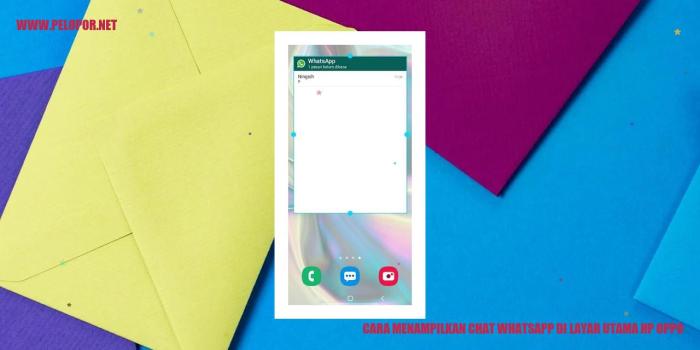
Agar chat WhatsApp dapat ditampilkan di layar utama HP OPPO, kita perlu mengatur izin aplikasi WhatsApp dengan benar. Izin ini menentukan apakah WhatsApp diperbolehkan mengakses fitur tertentu pada HP, seperti notifikasi.
Menampilkan chat WhatsApp di layar utama HP OPPO sangatlah mudah. Cukup tekan dan tahan pada ruang kosong di layar utama, lalu pilih “Widget”. Cari widget “WhatsApp” dan tambahkan ke layar utama. Untuk tips lebih lanjut tentang penggunaan ponsel OPPO, kamu bisa cek 3utools lewat HP . Setelah mengetahui cara cek 3utools, kamu bisa kembali ke cara menampilkan chat WhatsApp di layar utama HP OPPO.
Cukup ikuti langkah-langkah di atas, dan kamu akan dapat dengan mudah mengakses percakapan WhatsApp langsung dari layar utama.
Untuk memeriksa dan mengelola izin WhatsApp, ikuti langkah-langkah berikut:
Cara Memeriksa dan Mengelola Izin
- Buka Pengaturanpada HP OPPO.
- Pilih Manajemen Aplikasi.
- Cari dan pilih aplikasi WhatsApp.
- Ketuk Izin.
- Pastikan semua izin yang diperlukan, seperti Akses Notifikasi, telah diaktifkan.
Pemecahan Masalah Izin
Jika chat WhatsApp masih belum muncul di layar utama setelah mengatur izin, mungkin ada masalah dengan konfigurasi izin. Berikut beberapa langkah pemecahan masalah:
- Restart HP: Ini akan menyegarkan sistem dan memastikan izin diterapkan dengan benar.
- Nonaktifkan dan Aktifkan Kembali Izin: Coba nonaktifkan dan aktifkan kembali izin yang diperlukan di Pengaturan Izin WhatsApp.
- Pastikan WhatsApp Terbarui: Versi WhatsApp yang kedaluwarsa dapat menyebabkan masalah izin. Perbarui WhatsApp ke versi terbaru dari Play Store.
- Laporkan Masalah ke OPPO: Jika langkah-langkah di atas tidak berhasil, laporkan masalah ke tim dukungan OPPO untuk bantuan lebih lanjut.
5. Tips Tambahan

Berikut beberapa tips dan trik untuk mengoptimalkan pengalaman menampilkan pesan WhatsApp di layar utama ponsel Oppo Anda:
Pengaturan Kustom
Sesuaikan ukuran dan posisi widget WhatsApp sesuai keinginan Anda. Anda dapat mengubah ukurannya dengan mencubit dan menyeret sudut, dan memindahkannya dengan menekan dan menahan.
Solusi Kreatif
Jika Anda memiliki model Oppo tertentu yang tidak mendukung widget WhatsApp, Anda dapat menggunakan aplikasi pihak ketiga seperti Nova Launcher untuk membuat pintasan khusus ke obrolan WhatsApp.
Buat tampilan layar utama HP OPPO kamu makin kece dengan menampilkan chat WhatsApp di sana. Caranya gampang banget, tinggal aktifkan widget WhatsApp. Nah, kalau mau simpan tampilan chat yang kece itu, kamu bisa screenshot layar HP OPPO kamu. Gampang juga caranya, tinggal screenshot hp realme . Setelah itu, kamu bisa kembali ke layar utama dan lanjut mengatur widget WhatsApp sesuai keinginan.
Pertanyaan Umum
Berikut beberapa pertanyaan umum tentang menampilkan pesan WhatsApp di layar utama ponsel Oppo:
- Bagaimana cara menambahkan widget WhatsApp?Tekan lama layar utama dan pilih “Widget”.
- Bagaimana cara mengubah ukuran widget?Cubit dan seret sudut widget.
- Bagaimana cara menghapus widget?Tekan lama widget dan pilih “Hapus”.
Terakhir: Cara Menampilkan Chat Whatsapp Di Layar Utama Hp Oppo
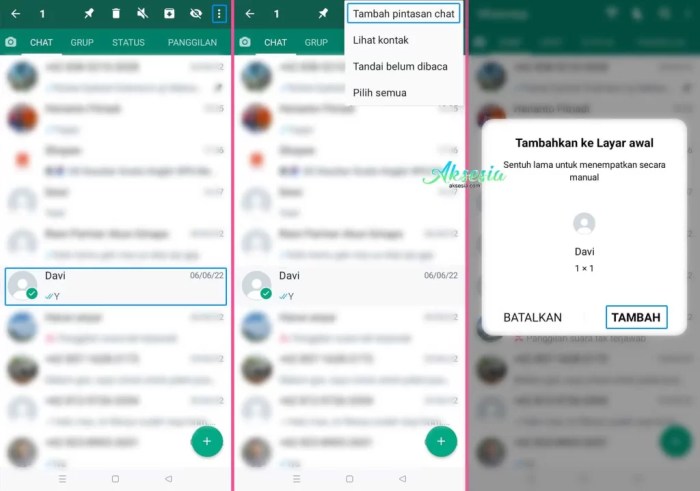
Dengan mengikuti langkah-langkah yang telah dijelaskan di atas, kamu sudah bisa menampilkan chat WhatsApp di layar utama HP Oppo kamu. Nikmati kemudahan akses chat WhatsApp dan tetap terhubung dengan orang-orang terdekatmu dengan cara yang lebih praktis.
Ringkasan FAQ
Bagaimana cara menambahkan widget WhatsApp ke layar utama?
Tekan lama pada layar utama, lalu pilih “Widget”. Cari widget WhatsApp dan seret ke layar utama.
Apakah aplikasi pihak ketiga bisa digunakan untuk menampilkan chat WhatsApp di layar utama?
Ya, ada beberapa aplikasi pihak ketiga yang bisa digunakan, seperti WA Widget dan WhatsBubble.
Kalau kamu pengguna Oppo dan ingin menampilkan chat WhatsApp di layar utama, caranya gampang banget. Tinggal masuk ke Pengaturan, pilih “Layar Utama & Layar Kunci”, lalu aktifkan “Tambahkan Widget Layar Utama”. Nah, untuk kamu yang penasaran nomor XL kamu berapa, bisa langsung cek di sini . Balik lagi ke cara menampilkan chat WhatsApp di layar utama, kamu bisa pilih ukuran widget sesuai keinginan.
Dengan begitu, kamu bisa langsung akses chat penting tanpa harus buka WhatsApp.
Kalau kamu pengguna HP OPPO dan ingin chat WhatsApp-mu muncul di layar utama, gampang banget! Cukup ikuti langkah-langkahnya. Tapi, sebelum itu, buat yang lagi cari cara kredit HP, bisa langsung cek di sini: cara kredit hp . Kembali ke topik tadi, setelah chat WhatsApp muncul di layar utama, kamu bisa langsung membalas pesan tanpa perlu buka aplikasi lagi.
Praktis banget, kan?

